Ondervragen
Probleem: Hoe op te lossen "Systeemfout 5 is opgetreden. Toegang is geweigerd" op Windows?
Ik heb geprobeerd de opdracht Net View uit te voeren in de opdrachtprompt, maar de opdrachten zijn niet met succes uitgevoerd. Ik kreeg een foutmelding "Systeemfout 5 is opgetreden. Toegang is geweigerd." Wat betekent het en wat moet ik doen om het te omzeilen? Ik gebruik Windows 10.
Opgelost antwoord
Als u opdrachten uitvoert via het opdrachtprompthulpprogramma op uw computer, zou een systeemfout zoals "Systeemfout 5 is opgetreden" in eerste instantie niet moeten optreden. Helaas leert de praktijk dat het van tijd tot tijd aan gebruikers verschijnt tijdens het uitvoeren van opdrachten zonder beheerdersrechten. In eerste instantie betekent dit gewoon dat u de opdracht niet kunt uitvoeren omdat u geen beheerdersrechten heeft.
“Systeemfout 5 is opgetreden. Toegang wordt geweigerd' is een relatief oud probleem dat al bestaat sinds de release van Windows 7. Echter, gebruikersrapporten over de officiële Microsoft[1] website geven aan dat het probleem niet is opgelost en opnieuw is geïnstalleerd in Windows 8, 8.1 en 10.
In het algemeen, zolang u opdrachten uitvoert via de opdrachtprompt, ongeacht de versie van het besturingssysteem, kunt u de fout krijgen. Het is ook belangrijk om te vermelden dat een andere fout van vergelijkbare aard (Fout 5: Toegang is geweigerd), hoewel het zich onder verschillende omstandigheden voordoet.
De fout kan te maken hebben met veel verschillende opdrachten (bijvoorbeeld Net View of Net Time). Over het algemeen systeemfout 5 in opdrachtprompt[2] verschijnt wanneer de gebruiker probeert meer geavanceerde opdrachten uit te voeren. Er zijn bepaalde gelegenheden waarin een dergelijke fout optreedt, en sommige daarvan kunnen te maken hebben met onjuiste instellingen van de pc-configuratie:
- Problemen met tijdsynchronisatie. Als de tijd op uw apparaat verkeerd is ingesteld, kunnen dergelijke problemen optreden. Om dit specifieke probleem op te lossen, moet u de tijdsynchronisatiefunctie op de pc inschakelen en ervoor zorgen dat in de eerste plaats de juiste tijdzone voor uw regio wordt gebruikt.
- Het account is uitgeschakeld. Het is mogelijk dat u een uitgeschakeld account probeert te gebruiken of een account dat niet bestaat op het domein. In deze situatie kunt u proberen ervoor te zorgen dat het account op het domein is ingeschakeld en bestaat als u het probeert te gebruiken. U kunt daarvoor het Netdom-opdrachtregelprogramma op de pc gebruiken.
- Ontbrekende toestemming voor toegang tot de externe computer. Voordat u toegang probeert te krijgen tot de externe computer, moet u ervoor zorgen dat u over alle vereiste machtigingen beschikt. Als een van deze ontbreekt, kan er een fout van welke aard dan ook verschijnen. Systeemfout 5 is er een van. Het is eenvoudig te repareren, u moet alle vereiste machtigingen van de externe computer krijgen.
In de meeste gevallen komt echter "Systeemfout 5 is opgetreden" naar voren vanwege het ontbreken van beheerdersrechten. Zelfs als de pc-gebruiker is aangemeld bij het systeem als beheerder, kan de opdrachtprompt de toegang weigeren als deze niet als beheerder wordt uitgevoerd. 
Hoe op te lossen “Systeemfout 5 is opgetreden. Toegang is geweigerd"
Om een beschadigd systeem te repareren, moet u de gelicentieerde versie van Reimage Reimage.
Zodra u de "Systeemfout 5 is opgetreden" hebt opgelost, moet u uw pc optimaliseren. Bepaalde programma's kunnen u echter ook onmiddellijk helpen als bepaalde bestanden beschadigd zijn geraakt of als malware de machine heeft aangetast en een probleem met de opdrachtprompt heeft veroorzaakt.
Om het register, systeembestanden, malware,[3] ontbrekende bestanden, cache,[4], en andere problemen, raden we aan een scan uit te voeren met ReimageMac-wasmachine X9. Deze tool[5] kan frauduleuze componenten in het computersysteem vinden en zorgt voor verouderde registervermeldingen, wat ook de snelheid van uw computerwerk kan verhogen.
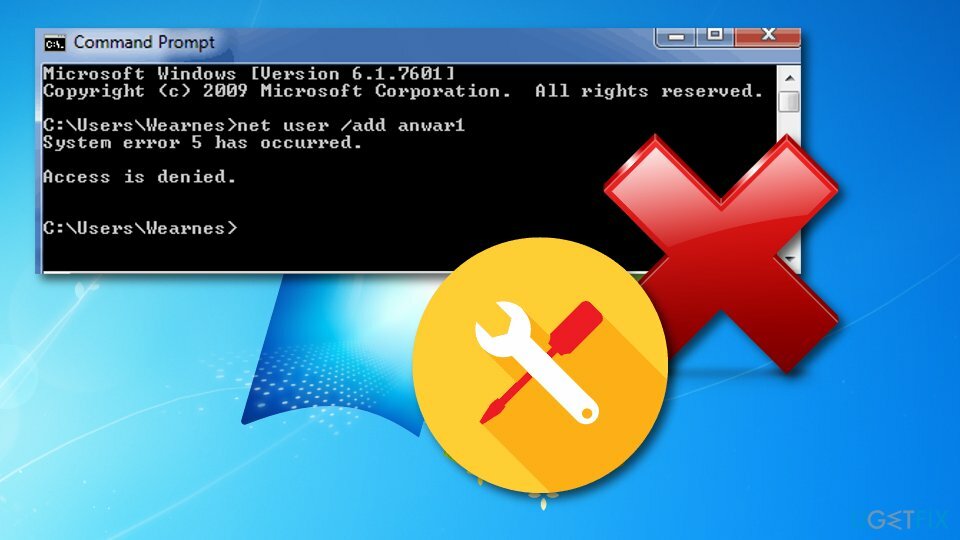
Open de opdrachtprompt en voer het uit als beheerder
Om een beschadigd systeem te repareren, moet u de gelicentieerde versie van Reimage Reimage.
Daarom, om op te lossen "Systeemfout 5 is opgetreden. Toegang is geweigerd" op Windows 7, 8, 10 of een andere versie, moet u een verhoogde opdrachtprompt openen met beheerdersrechten. Voor dit doel moet u:
Windows 7:
- Open Start menu, typ cmden druk op Binnenkomen.
- Klik met de rechtermuisknop in de zoekresultaten en selecteer Als administrator uitvoeren.
- Als een UAC wordt geopend, klikt u op oke bevestigen.
Windows 8, 8.1 of 10:
- druk op Windows-toets + X om een vervolgkeuzemenu te openen.
- Selecteer Opdrachtprompt (beheerder).
- U kunt ook klikken op Windows-toets en typ cmd.
- Klik met de rechtermuisknop op de zoekresultaten,
- Selecteer Als administrator uitvoeren.
- Als een UAC wordt geopend, klikt u op oke bevestigen.
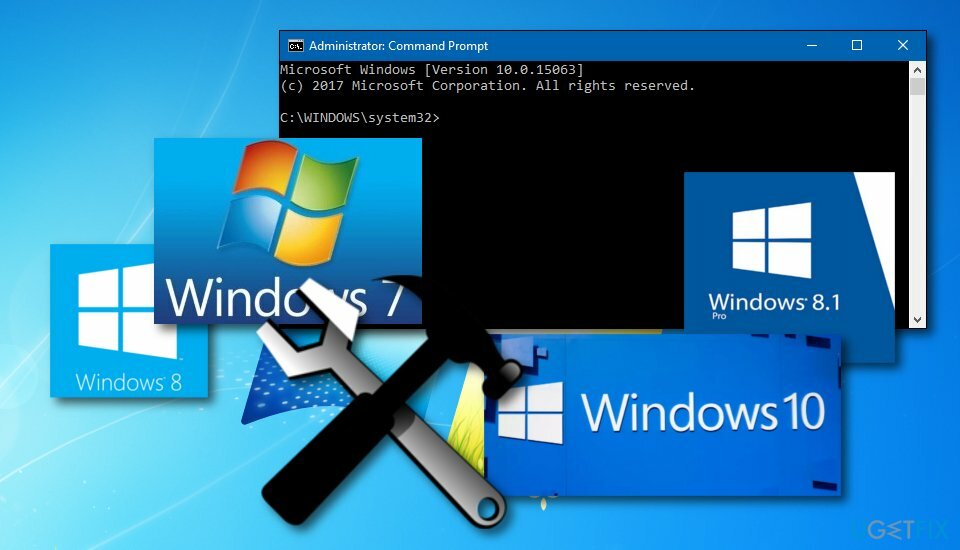
Wijzig de vermeldingen in de Windows Register-editor
Om een beschadigd systeem te repareren, moet u de gelicentieerde versie van Reimage Reimage.
Als het uitvoeren van de opdrachtprompt met beheerdersrechten geen goede resultaten opleverde, probeer dan de volgende stappen uit te voeren, en de fout kan worden verholpen:
- Open Begin en typeregediten druk op Binnenkomen.
- Gebruik het linkerdeelvenster om naar de. te navigeren HKEY_LOCAL_MACHINE\\SYSTEM\\CurrentControlSet\\Services\\LanmanServer\\Parameters sleutel.
- Klik op Bewerk menu en selecteer Waarde toevoegen.
- Noem de nieuwe waarde als MinGratisVerbindingen.
- Selecteer vervolgens Toevoegen -> Nieuw -> REG_DWORD.
- Stel de waarde van de nieuwe sleutel in op 5 en sluit de Register-editor.
- Daarna, klik met de rechtermuisknop Aan Windows-toets en selecteer Controlepaneel.
- Selecteer Netwerk en lokaliseren Geïnstalleerde netwerksoftware.
- Onder Geïnstalleerde netwerksoftware, hoogtepunt Server en selecteer Configureren.
- bevind zich Optimalisatie en selecteer Maximaliseer de doorvoer voor het delen van bestanden onder het.
- Klik oke.
- Daarna openen Begin,
- Volgende type cmd, klik met de rechtermuisknop het, en selecteer Als administrator uitvoeren.
- Type net stop server en net start-server.
- druk op Binnenkomen na elk van hen.

- Ga naar het volgende pad:
HKEY_CURRENT_USER\\Software\\Microsoft\\Office\\FrontPage\\Addins\\ - Verwijderen FPE.com. AddIn invoernaam door rechts klikken de sleutel en selecteren Verwijderen.
- Zodra dat is verwijderd, Herstarten de machine en controleer of de fout nog steeds optreedt.
Herstel uw fouten automatisch
Het ugetfix.com-team doet zijn best om gebruikers te helpen de beste oplossingen te vinden om hun fouten te elimineren. Als u niet wilt worstelen met handmatige reparatietechnieken, gebruik dan de automatische software. Alle aanbevolen producten zijn getest en goedgekeurd door onze professionals. Hulpprogramma's die u kunt gebruiken om uw fout op te lossen, worden hieronder vermeld:
Bieden
doe het nu!
Download FixGeluk
Garantie
doe het nu!
Download FixGeluk
Garantie
Als je je fout niet hebt opgelost met Reimage, neem dan contact op met ons ondersteuningsteam voor hulp. Laat ons alstublieft alle details weten waarvan u denkt dat we die moeten weten over uw probleem.
Dit gepatenteerde reparatieproces maakt gebruik van een database van 25 miljoen componenten die elk beschadigd of ontbrekend bestand op de computer van de gebruiker kunnen vervangen.
Om een beschadigd systeem te repareren, moet u de gelicentieerde versie van Reimage hulpprogramma voor het verwijderen van malware.

Om volledig anoniem te blijven en te voorkomen dat de ISP en de overheid tegen spionage op jou, je zou in dienst moeten nemen Privé internettoegang VPN. Hiermee kunt u verbinding maken met internet terwijl u volledig anoniem bent door alle informatie te coderen, trackers, advertenties en schadelijke inhoud te voorkomen. Het belangrijkste is dat u een einde maakt aan de illegale bewakingsactiviteiten die de NSA en andere overheidsinstellingen achter uw rug om uitvoeren.
Er kunnen zich op elk moment onvoorziene omstandigheden voordoen tijdens het gebruik van de computer: deze kan worden uitgeschakeld door een stroomstoring, a Blue Screen of Death (BSoD) kan optreden, of willekeurige Windows-updates kunnen de machine wanneer u een paar keer weggaat minuten. Als gevolg hiervan kunnen uw schoolwerk, belangrijke documenten en andere gegevens verloren gaan. Naar herstellen verloren bestanden, kunt u gebruiken Gegevensherstel Pro – het doorzoekt kopieën van bestanden die nog beschikbaar zijn op uw harde schijf en haalt ze snel op.